「投稿ページ」、「固定ページ」を作る際に必要なことを先に説明いたします
まず「パーマリンク」について説明いたします
「パーマリンク」とは
パーマリンク
ホームページ1ページ1ページに個別に割り当てられているURLのこと
例えばこのページの場合URLは
https://homepage.relaxmania.net/2024/03/05/homepage/site-creation/homepage-13/
になります。
「パーマリンク」を設定する必要はあるの?
あります
例えば、ページを作るにあたり、ある程度の設定をした後ですが
作成しようとすると以下の赤枠の中のようなURLが割り振られます
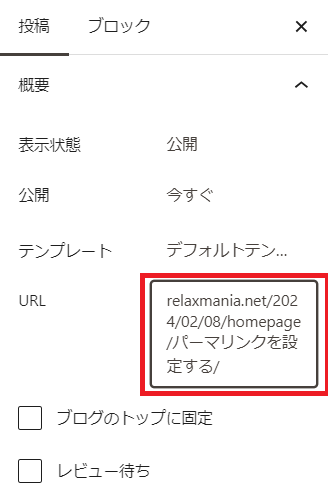
これだと、URLを打つのも大変ですし、とても見にくいです
基本的なルールとして、
パーマリンクにはアルファベット又は数字を使うことになっており
さらに、
英単語を複数使用する場合は「-(ハイフン)」をで繋いで使用する
のが一般的なのだそうです
「パーマリンク」は後から設定してもよいの?
初めに設定した方が良いです
なぜなら、誰かが「お気に入り登録」してくださった後にURLを変更してしまうと、
再度お気に入りから来ようとしてもリンクエラーで来れなくなってしまうからです
また、検索エンジンに登録されたアドレスが全部リンクエラーになってしまうため
最初に決めるのがオススメです
「パーマリンク」の初期設定方法
ということで、まずは初期設定の方法を説明いたします
・WordPress管理画面で「設定」→「パーマリンク」を選択
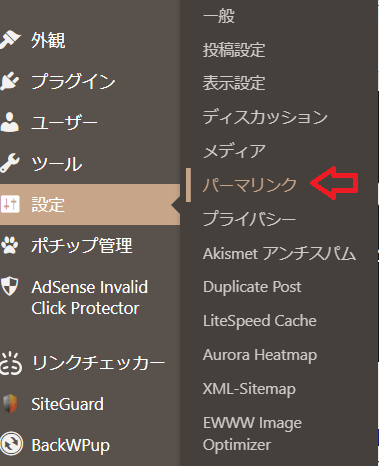
・以下の画面が表示されますので、 「カスタム構造」を選択し、 「利用可能なタグ」から「%year%」、「%monthnum%」、 「%day%」、「%category%」、「%postname%」 をクリックし 「変更を保存」をクリック
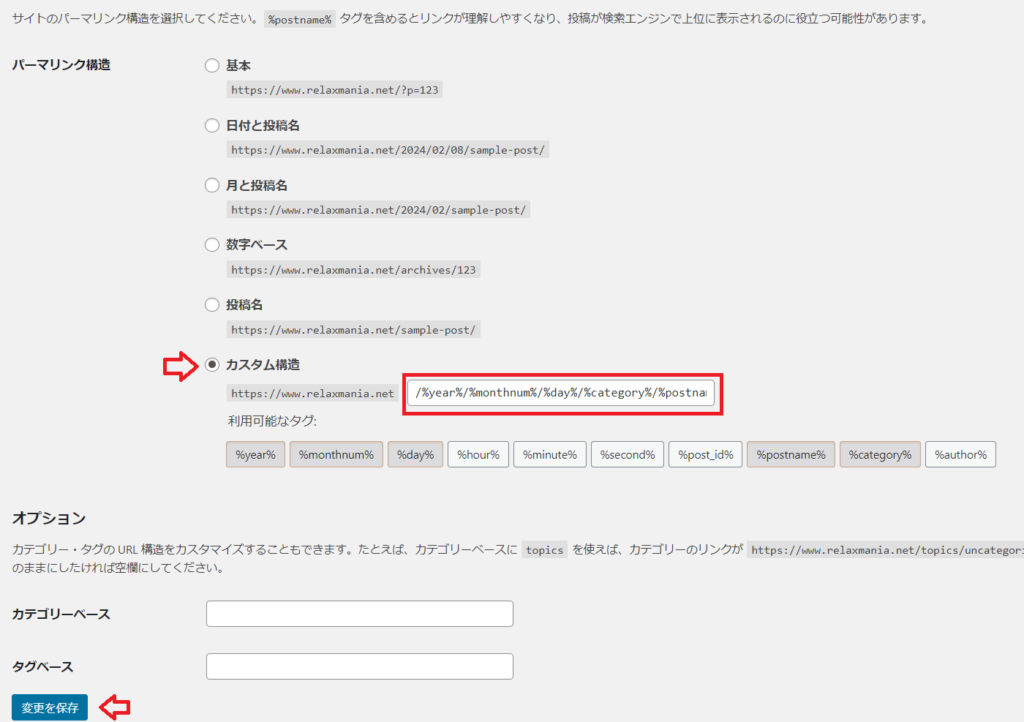
※記号はそれぞれ
「%year%」・・・年
「%monthnum%」・・・月
「%day%」・・・日
「%category%」・・・カテゴリー名
「%postname%」・・・投稿名
になります
※この部分は私の行った方法ですのでお好みに合わせて変更してください
ここまでで、「パーマリンク」の初期設定は終了です
実際に記事を書く時の「パーマリンク」の設定方法
記事の書き方は別記事で記載いたします
上の初期設定をした状態で記事を書く画面を開いて記事を書き始めると
以下の赤枠のような「パーマリンク」が設定されてしまいます
これの変更方法を記載いたします。
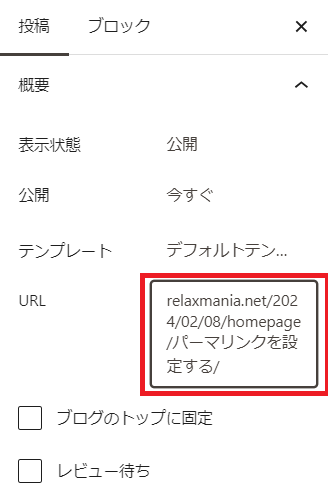
・「URL」部分をクリック すると下に「パーマリンク」が表示されます

・ここで「パーマリンク」を変更し 「URL」右側の「×」をクリック
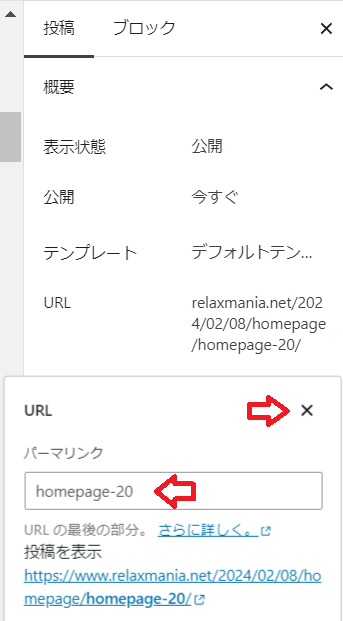
・修正されました
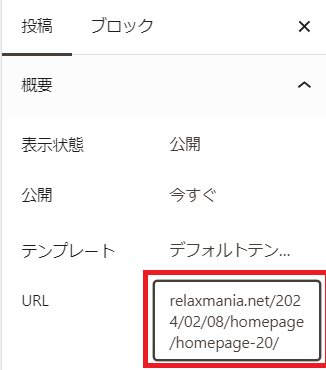
以上で終了です
お疲れさまでした
「ホームページ制作初心者の私が、自分のサイトを見本にして簡単に作り方を教えるサイト」
ホームページ「おとなの愛用品・定番品」作成手順一覧はこちら↓




コメント